Google My Business Listesi Oluşturma
Adım 1: İşletmenizle ilişkilendirilmesini istediğiniz Google hesabına giriş yapın (veya henüz sahip değilseniz bir Google hesabı oluşturun).
Adım 2: google.com/business adresine gidin ve sağ üst köşeden “Şimdi Başlayın”ı seçin.
Adım 3: İşletme adınızı girin. Bölgenizdeki başka bir işletmeyle aynı ada sahipseniz, otomatik tamamlama işlevinin bu işletmeleri sizin için önerdiğini göreceksiniz. Bu, işletme girişinizin zaten var olup olmadığını görmenize (yanlışlıkla tekrarlanmasını önlemek için) ve yeni bir konum açtıysanız mevcut bir işletmeye yeni bir GMB profili eklemenize olanak sağlamak içindir.
Adım 4: İşletme adresinizi girin.
Adım 5: Teslimat alanınızı seçin.
Adım 6: İşletme kategorinizi seçin. Mümkün olan en doğru kategoriyi seçmeye çalışın – aslında burada Google’a işletme girişinizi hangi tür müşterilerin görmesi gerektiğini söylüyorsunuz.
Adım 7: İşletme telefon numaranızı veya web sitenizi ekleyin.
Adım 8: Bir doğrulama seçeneği belirleyin. Henüz işletmenizi doğrulamaya hazır değilseniz, farklı bir yöntem deneyin → “Daha Sonra” seçeneğini tıklayın.
İşletmenizi Google’da Nasıl Doğrulayabilirsiniz?
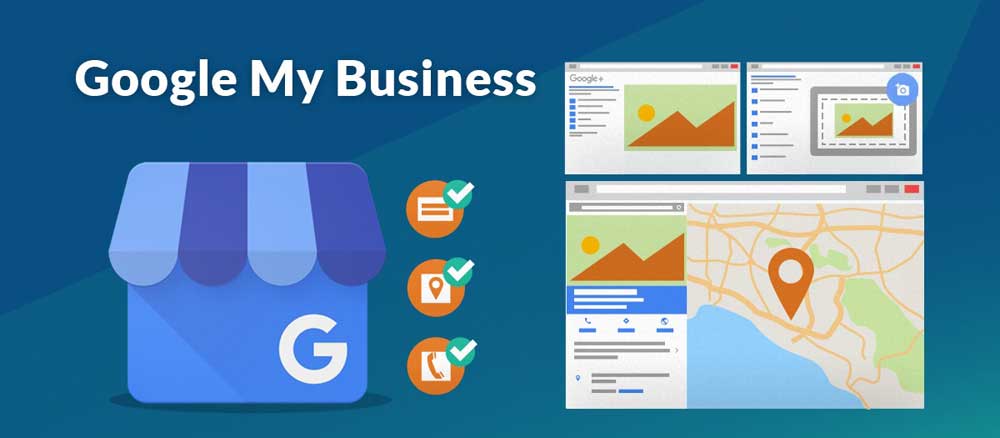
Google My Business listenizi doğrulamanın birkaç yolu vardır:
- Kartpostal ile
- Telefon ile
- E-posta ile
- Anında doğrulama ile
- Toplu doğrulama ile
Kartpostal İle Doğrulama
Bu, en çok kullanılan doğrulama sürecidir ve tüm işletmeler tarafından kullanılabilir. Bu işlemle, daha önce girdiğiniz adrese bir doğrulama posta kartı gönderilecektir (size beş gün içinde ulaşacaktır).
Adım 1: Google My Business’a henüz giriş yapmadıysanız, şimdi oturum açın ve doğrulamak istediğiniz işletmeyi seçin. (Zaten giriş yaptıysanız, doğrulama adımında olacaksınız.)
Adım 2: İşletme adresinizin doğru olduğundan emin olun. İsteğe bağlı olarak kişi adı ekleyin – posta kartının gönderileceği kişi budur.
Adım 3: “Posta”yı tıklayın. Posta kartı size beş gün içinde ulaşacaktır – iş adınızı, adresinizi veya kategorinizi yakın geçmişte düzenlemediğinizden (veya yeni bir kod istemediğinizden) emin olun, çünkü bu işlemi geciktirebilir.
Adım 4: Posta kartını aldıktan sonra Google My Business’ta oturum açın. Birden fazla işletme yeriniz varsa, doğrulamak istediğiniz yeri seçin. Yalnızca bir tane varsa, “Şimdi Doğrula”yı seçin.
Adım 5: Kod alanına, posta kartınızın üzerindeki beş haneli doğrulama kodunu girin. “Gönder”i tıklayın.
Posta kartınız hiç görünmezse veya kartınızı kaybederseniz, Google My Business’ta oturum açıp ekranın üst kısmındaki “Başka Bir Kod İste” mavi banner’ını tıklayarak yeni bir kod isteyebilirsiniz.
Telefon İle Doğrulama
Google, bazı işletmelerin konumlarını telefonla doğrulamasına izin verir. Uygunsanız, doğrulama sürecini başlattığınızda “Telefonla Doğrula” seçeneğini görürsünüz.
Adım 1: Google My Business’a henüz giriş yapmadıysanız, şimdi oturum açın ve doğrulamak istediğiniz işletmeyi seçin. (Zaten giriş yaptıysanız, doğrulama adımında olacaksınız.)
Adım 2: Telefon numaranızın doğru olduğundan emin olun, ardından “Telefonla Doğrula”yı seçin.
Adım 3: Aldığınız metinden doğrulama kodunu girin.
E-Posta İle Doğrulama
Google, bazı işletmelerin konumlarını telefonla doğrulamasına izin verir. Uygunsanız, doğrulama sürecini başlattığınızda “E-Posta İle Doğrula” seçeneğini göreceksiniz.
Adım 1: Google My Business’a henüz giriş yapmadıysanız, şimdi oturum açın ve doğrulamak istediğiniz işletmeyi seçin. (Zaten giriş yaptıysanız, doğrulama adımında olacaksınız.)
Adım 2: E-posta adresinizin doğru olduğundan emin olun ve ardından “E-Posta İle Doğrula”yı seçin.
Adım 3: Gelen kutunuza gidin, Google My Business’tan gelen e-postayı açın ve e-postadaki doğrulama butonunu tıklayın.
Anında Doğrulama
İşletmenizi Google Search Console ile zaten doğruladıysanız, e-postanızı da anında doğrulayabilirsiniz.
İşletmenizi Google Search Console ile doğrulamak için kullandığınız aynı hesapla Google My Business’ta oturum açın. (Bazı işletme kategorileri anında doğrulama için uygun değildir, bu nedenle girişi doğrulamanızı isteyen bir bildirim almazsanız, farklı bir doğrulama yöntemi kullanmanız gerekir.)
Toplu Doğrulama
Aynı işletme için birden fazla yerden yönetim yapıyorsanız, toplu doğrulama size uygun olabilir.
Adım 1: Google My Business’ta oturum açın ve bir konum seçin. Adının yanındaki “Doğrulatın”ı tıklayın.
Adım 2: “Zincir”i tıklayın.
Adım 3: Doğrulama formunu işletmenizin adı, faaliyet gösterdiğiniz ülke veya ülkeler, Google My Business hesabını kullanacak kişilerin adı, iletişim numaraları, işletme yöneticisi e-postası ve Google hesap yöneticinizin e-posta adresi ile doldurun.
Adım 4: Doğrulama formunu gönderin. Google’ın talebinizi incelemesi ve işleme koyması bir haftayı bulabilir, unutmayın.
Yazı dizimizin diğer başlıklarına ulaşmak için okumaya devam edin!
Önceki Yazı: Google My Business Profilinizi Oluşturma Adımları
Sonraki Yazı: Google My Business Listenizi Optimize Etme
